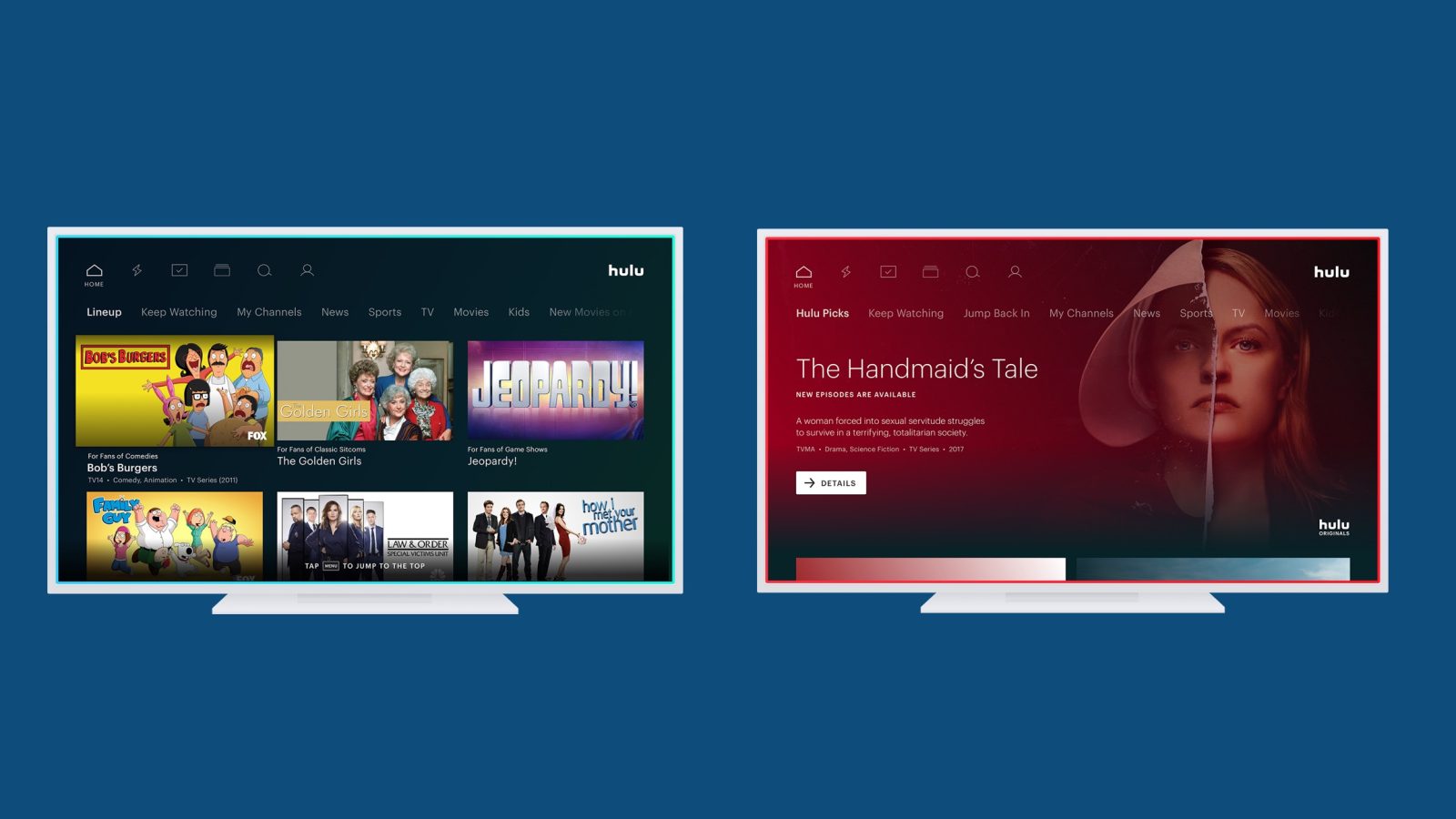
ในโพสต์นี้ เราจะแสดงวิธีอัปเดตแอป Hulu บน Samsung TV, โทรศัพท์ Android, แท็บเล็ต, iPhone, Roku, Xbox One ของคุณ วิซิโอ? ไฟทีวี? ทีวีโซนี่? แอนดรอยด์ทีวี? Nintendo Switch และอีกมากมาย
การรับอัปเดต Hulu ล่าสุดบนทีวีหรืออุปกรณ์ของคุณเป็นวิธีที่ดีที่สุดในการเพลิดเพลินกับแอพและสารพัดประโยชน์ที่มาพร้อมกับมัน นี่เป็นหนึ่งในหลายเหตุผลที่หลายคนต้องการรับการอัปเดตล่าสุดสำหรับ Hulu บนอุปกรณ์หรือสมาร์ททีวี ในบทความนี้เราจะแนะนำคุณตลอดกระบวนการรับอัปเดต Hulu ล่าสุด
Hulu อัพเดทวันนี้?
เราไม่สามารถบอกได้ว่ามีการอัปเดต Hulu สำหรับวันนี้หรือไม่ ใช่ เราไม่สามารถตรวจสอบแอปได้ อย่างไรก็ตาม มีวิธีที่ดีกว่าให้คุณทราบเมื่อมีการอัปเดตในแอป Hulu ของคุณ ผู้ที่ใช้โทรศัพท์ Android และ iPhone สามารถดูการอัปเดตใด ๆ ได้อย่างง่ายดายเมื่อพวกเขาไปที่การตั้งค่าอุปกรณ์ที่อยู่ระหว่างการอัปเดต ดังนั้น เราขอแนะนำให้คุณตรวจหาการอัปเดต Hulu บนสมาร์ททีวีหรืออุปกรณ์ใดๆ ที่คุณมีอยู่บ่อยๆ
มาดูกันว่าคุณสามารถทำได้บนอุปกรณ์ Android และอุปกรณ์อื่นๆ ที่คุณมีได้อย่างไร
วิธีอัปเดตแอป Hulu บน Android / แท็บเล็ต
ก่อนอัปเดตแอป Hulu คุณต้องตรวจสอบว่ามีการอัปเดตตั้งแต่แรกหรือไม่ ในการทำเช่นนั้น เปิด Google Play Store > แตะ เมนู (สามบรรทัด) > แอปและเกมของฉัน > ค้นหา Hulu และแตะ บันทึก.
หากต้องการตรวจหาการอัปเดตระบบ ให้เปิดอุปกรณ์ การตั้งค่า แอป. ตอนนี้แตะ System > ระดับสูง (หรือ เกี่ยวกับโทรศัพท์)> การอัปเดตระบบ.
วิธีอัปเดตแอป Hulu บน Android TV
ก่อนอื่น คุณจะต้องตรวจสอบการอัปเดตโดยไปที่ เมนูหน้าจอหลัก ไปที่ แอป > เลือก ร้านค้า Google Play > แอปของฉัน > ตรวจสอบใดๆ Hulu การปรับปรุง
หากต้องการตรวจสอบการอัปเดตซอฟต์แวร์ ให้ไปที่ หน้าจอหลักไปที่ การตั้งค่า > การช่วยเหลือ > การอัปเดตซอฟต์แวร์ระบบ > ตรวจสอบการอัปเดตซอฟต์แวร์ระบบ > เลือก อัพเกรดเดี๋ยวนี้.
วิธีอัปเดต Hulu บน Apple TV (รุ่นที่ 3)
หากต้องการตรวจสอบการอัปเดต Hulu ให้ไปที่ แอปเปิ้ลสโตร์ และตรวจสอบ Hulu ภายใต้ ซื้อ มาตรา.
หากต้องการอัพเดทซอฟต์แวร์บน Apple TV ให้ไปที่ การตั้งค่า > General > ปรับปรุงซอฟแวร์. หากมีการอัปเดต เพียงแตะที่การดาวน์โหลดและติดตั้ง อย่าปิดหรือยกเลิกการเชื่อมต่อ Apple TV ในขณะที่ยังดาวน์โหลดรายการอัพเดทอยู่
วิธีอัปเดตแอป Hulu บน Apple TV (รุ่นที่ 4 และใหม่กว่า)
หากต้องการอัปเดตแอป Hulu บน Apple TV รุ่นที่ 4 และรุ่นที่ใหม่กว่า ให้ไปที่ แอปเปิ้ลสโตร์ และตรวจสอบ Hulu ภายใต้ ซื้อ มาตรา.
สำหรับการปรับปรุงระบบไปที่ การตั้งค่า > System > ปรับปรุงซอฟต์แวร์ และเลือก ปรับปรุงซอฟแวร์. หากมีการอัปเดตให้เลือก ดาวน์โหลดและติดตั้ง. อย่าลืมปิดหรือตัดการเชื่อมต่อทีวีของคุณจนกว่าการอัปเดตจะเสร็จสิ้น
วิธีอัปเดตแอป Hulu บน Chromecast
ก่อนทำสิ่งใด ตรวจสอบให้แน่ใจว่า โทรศัพท์หรือแท็บเล็ตเชื่อมต่อกับเครือข่าย Wi-Fi เดียวกันกับอุปกรณ์ Chromecast ของคุณ
จากนั้นไปที่อุปกรณ์มือถือของคุณ แอป Google Home > อุปกรณ์ > ค้นหาการ์ดอุปกรณ์สำหรับ Chromecast ที่ใช้งานอยู่ > เมนูการ์ดอุปกรณ์ > การตั้งค่า > มองหา แคสต์เฟิร์มแวร์เวอร์ชัน.
คุณควรทำตามขั้นตอนบนหน้าจอขึ้นอยู่กับอุปกรณ์มือถือของคุณไม่ว่าจะเป็น iPhone หรือ Android
วิธีอัปเดตแอป Hulu บน Sony TV
ถ้า แอป Google Play Store ถูกตั้งค่าเป็น อัพเดทแอพอัตโนมัติได้ตลอดเวลา (ค่าเริ่มต้น) โดยทั่วไปแล้วแอพที่ติดตั้งล่วงหน้าในทีวีจะได้รับการอัปเดตโดยอัตโนมัติ คุณสามารถตรวจสอบได้โดยกดปุ่ม หน้าหลัก ปุ่มบนรีโมทคอนโทรล
หากต้องการอัปเดต Hulu หรือแอปใดๆ บน Sony TV ของคุณสำหรับ Android 8.0 หรือใหม่กว่า ให้ไปที่ แอป - ร้านค้า Google Play - การตั้งค่า - การอัพเดทอัตโนมัติปพลิเคชัน - อัพเดทแอพอัตโนมัติได้ตลอดเวลา.
ในการทำเช่นนั้นบน Android Android 7.0 หรือเก่ากว่า ให้ไปที่ Google Play Store — การตั้งค่า - การอัพเดทอัตโนมัติปพลิเคชัน - อัพเดทแอพอัตโนมัติได้ตลอดเวลา.
วิธีอัปเดตแอป Hulu บน แท็บเล็ตไฟ
หากต้องการอัปเดตแอป Hulu ให้ไปที่ หน้าจอหลักและเลือก แอป > ร้านค้า > เมนู (สามบรรทัด) > เลือก App อัพเดท จาก เมนู รายการ > เลือก Hulu และแตะ บันทึก ถัดจากมัน.
หากต้องการอัปเดตซอฟต์แวร์ ให้ไปที่ การตั้งค่า > ตัวเลือกอุปกรณ์ > การอัปเดตระบบ > เลือก ตรวจสอบในขณะนี้.
วิธีอัปเดตแอป Hulu บน Fire TV และ Fire TV Stick
หากอุปกรณ์ของคุณไม่ได้เปิดใช้งานการอัปเดตอัตโนมัติ คุณสามารถตรวจสอบได้ง่ายๆ อัปเดต Hulu โดยไปที่ การตั้งค่า > การใช้งาน > จัดการแอปพลิเคชันที่ติดตั้ง > Hulu.
หากต้องการตรวจสอบการอัปเดตระบบ ให้ไปที่ การตั้งค่า บนเมนูโฮมของ Fire TV แล้วเลือก อุปกรณ์ > เกี่ยวกับเรา > ซอฟต์แวร์เวอร์ชั่น > ตรวจสอบการอัปเดตระบบ.
วิธีตรวจสอบ Hulu Update บน iPhone และ iPad
เมื่อต้องการทำเช่นนี้ให้ไปที่ App Store และเลือก การปรับปรุง. หากมีการอัปเดตสำหรับ Hulu เพียงเลือกดาวน์โหลดถัดจากนั้น การอัปเดตนั้นจะได้รับการอัปเดตเป็น Hulu เวอร์ชันล่าสุด
หากต้องการตรวจสอบการอัปเดตระบบ ให้ไปที่ การตั้งค่า แอพและไป General > การปรับปรุงซอฟต์แวร์. หากมีการอัพเดตใดๆ ให้เลือก อัปเดตและติดตั้ง.
วิธีอัปเดตแอป Hulu บน LG TV
ตามค่าเริ่มต้น LG smart TV จะได้รับตามปกติ อัปเดตโดยอัตโนมัติ อย่างไรก็ตาม คุณยังสามารถตรวจสอบเวอร์ชัน Hulu บนทีวี LG ของคุณได้
ในการทำเช่นนั้น กด หน้าแรก/สมาร์ท บนรีโมทแล้วไปที่ การตั้งค่า ที่ด้านบนขวา จากนั้นเลือก การตั้งค่าทั้งหมด > General > เกี่ยวกับทีวีเครื่องนี้ > ตรวจสอบสำหรับการอัพเดต.
วิธีอัปเดตแอป Hulu บน นินเทนสวิทช์
หากต้องการตรวจสอบการอัปเดตแอป Hulu บน Nintendo Switch ให้ไปที่ เมนูหลักบนอุปกรณ์ของคุณและไปที่ การตั้งค่าระบบ > จัดการซอฟต์แวร์ > เลือก “ฮูลู” > การปรับปรุงซอฟต์แวร์ > ผ่านทางอินเทอร์เน็ต.
ตรวจสอบให้แน่ใจว่าอุปกรณ์ของคุณกำลังทำงานบนการอัปเดตล่าสุด ไปที่ เมนูหลักบนอุปกรณ์ของคุณและเลือก การตั้งค่าระบบ > System > การอัปเดตระบบ.
วิธีอัปเดตแอป Hulu บน เพลย์สเต 3
เช่นเดียวกับทีวี LG, PlayStation 3 รับการอัปเดต Hulu โดยอัตโนมัติ หากเปิดใช้การอัปเดตอัตโนมัติ คุณจะเห็นแอปเวอร์ชันล่าสุดทุกครั้งที่คุณเปิด Hulu
คุณยังสามารถตรวจสอบการอัปเดตระบบได้โดยไปที่ เมนู XMB เลือก การตั้งค่า > การอัปเดตระบบ > ปรับปรุงผ่านทางอินเทอร์เน็ต. มันจะค้นหาและค้นหาเวอร์ชันระบบล่าสุดโดยอัตโนมัติ
วิธีอัปเดตแอป Hulu บน เพลย์สเต 4
หากต้องการตรวจสอบการอัปเดต Hulu บน PlayStation 4 ให้ไปที่ ทีวีและวิดีโอ จากเมนู XMB แล้วเลือก แอปพลิเคทั้งหมด > เน้นที่ Hulu กระเบื้องและกด Options บนคอนโทรลเลอร์ของคุณ > ตรวจหาการปรับปรุง.
สำหรับการอัปเดตระบบ กด PS ปุ่มเพื่อข้ามไปที่เมนูหลักและเลือก การตั้งค่า > การอัปเดตซอฟต์แวร์ระบบ. หากมีการอัปเดต หมายเลขเวอร์ชันจะแสดงในหน้าจอถัดไป เพียงแค่เลือก ถัดไป และทำตามคำแนะนำบนหน้าจอ
วิธีอัปเดตแอป Hulu บน Roku
หากต้องการตรวจสอบเวอร์ชันแอป Hulu และอัปเดตบน Roku ให้ไปที่ หน้าจอหลักของโรคุ > เน้นที่ Hulu แอพ > กด * บนรีโมทของคุณ จากนั้นคุณจะเห็นหน้าจอตัวเลือกที่มีเวอร์ชันแอปของคุณที่ด้านบน
เพื่อตรวจสอบโรคุ อัปเดตเฟิร์มแวร์ ไปที่เมนูโฮมของ Roku แล้วเลือก การตั้งค่า > System > การอัปเดตระบบ > เลือกเลย > คลิก OK.
วิธีอัปเดตแอป Roku บน Samsung TV
ทีวีซัมซุงได้รับ Hulu อัปเดตโดยอัตโนมัติ อย่างไรก็ตาม คุณสามารถตรวจหาการอัปเดตซอฟต์แวร์บนทีวี Samsung ของคุณได้ด้วยตนเองโดยกดปุ่ม เมนู บนรีโมทของคุณและไปที่ ระบบขอใช้บริการ > การปรับปรุงซอฟต์แวร์ > เลือก อัปเดตทันที.
วิธีตรวจสอบการอัปเดต Hulu บน Vizio TV
Vizio TV รับการอัพเดตเฟิร์มแวร์โดยอัตโนมัติ ดังนั้นคุณจะได้รับการอัปเดตแอป Hulu บนทีวีของคุณโดยอัตโนมัติ
วิธีอัปเดตแอป Hulu บน 360 Xbox
หากต้องการอัปเดตและตรวจสอบการอัปเดตแอป Hulu บน Xbox 360 ให้กด แนะนำ ปุ่มบนตัวควบคุมของคุณและไปที่ การตั้งค่า > การตั้งค่าระบบ > ตั้งค่าเครือข่าย. คุณอาจเห็นตัวเลือกให้เลือก เครือข่ายต่อสาย หรือชื่อเครือข่ายไร้สายของคุณ จากนั้นเลือก ทดสอบการเชื่อมต่อ Xbox Live. จากนั้นเลือก ใช่ เพื่ออัปเดตซอฟต์แวร์คอนโซล
วิธีอัปเดตแอป Hulu บน Xbox หนึ่ง
ในการตรวจสอบการอัปเดต Hulu บน Xbox one ของคุณ ตรวจสอบให้แน่ใจว่าคุณ คอนโซลเชื่อมต่อกับอินเทอร์เน็ต จากนั้นเปิดคำแนะนำแล้วเลือก การตั้งค่า > การตั้งค่าทั้งหมด > System > การปรับปรุง > อัปเดตคอนโซล. หากคุณไม่เห็นการอัปเดตใด ๆ แสดงว่าคอนโซลของคุณอัปเดตแล้ว
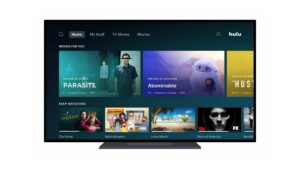





เขียนความเห็น